win7如何自己重装win7系统 win7系统自己在家如何重装
win7如何自己重装win7系统,随着时间的推移,我们的电脑可能会受到各种因素的影响,导致系统运行变得缓慢或出现故障,为了解决这些问题,重装操作系统是一种常见的解决方法。对于使用Win7系统的用户来说,自己在家重装Win7系统是一种简单而有效的解决方案。通过几个简单的步骤,我们可以迅速恢复电脑的运行状态,让系统重新焕发活力。在本文中我们将介绍Win7系统如何自己重装的方法,帮助大家解决系统问题,提升电脑的性能。
操作方法:
1.首先,下载好win7系统的镜像文件,这里以64位为例给大家操作一下。
地址:https://pan.baidu.com/s/1xuoR0laE3bYv8AM5wzPEkQ
我们下载win7 x64的压缩包到电脑。
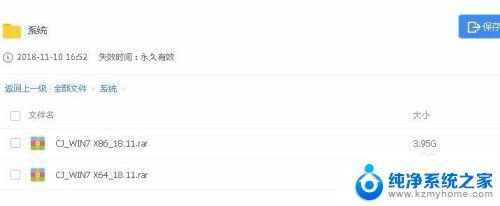
2.下载完成后,解压压缩包,解压出来的文件不要放在C盘。我们可以看到一个x64的gho镜像,一个系统安装工具。
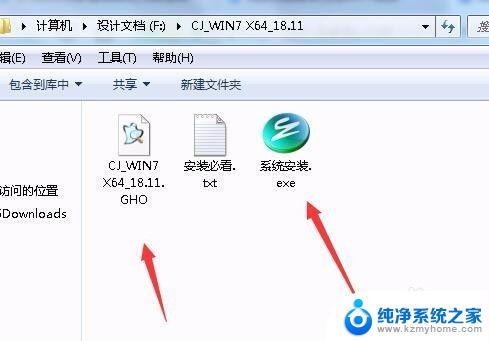
3.直接运行系统安装工具。查看下面的信息是不是对的:
1)选择还原系统;
2)映像路径是刚才解压的win7 x64 gho的文件(ps:放gho文件的文件夹不能用中文命名,不然会报错。)
3)鼠标指向C盘,查看是否勾选上。

4.查看对照之后没有问题的话,就点确定按钮。
5.点击之后,会出现提示框,询问你是不是要将win7 x64 gho还原到C盘,点是。

6.点击之后,会有一个问你是不是立即重启电脑的弹窗,点击马上重启。
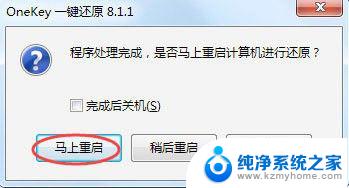
7.点击之后,我们就可以等了,电脑会自动重启并且进入还原重装界面。
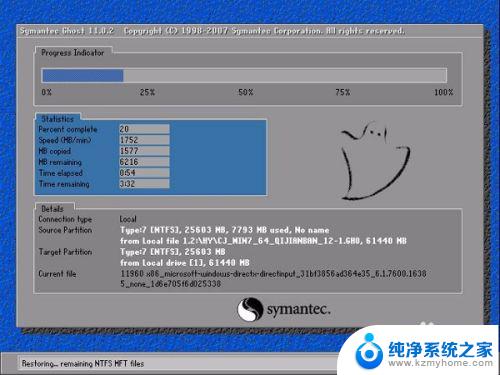
8.等着进度条到100%之后,会进入到安装驱动界面,不需要我们进行操作,等待即可。

9.安装完成驱动后,电脑就会自动进入到桌面。

10.到了这里,win7系统就已经自己重装完成了。操作很简单,32位的重装方法也是如此,只是我们要下载的是win7 x86的压缩包。
以上是关于如何自己重新安装win7系统的全部内容,如果遇到同样的情况,请参照本文提供的方法进行处理,希望这些方法能够对你有所帮助。
win7如何自己重装win7系统 win7系统自己在家如何重装相关教程
- win7如何重装win7系统 Win7系统重装步骤与注意事项
- 如何重装win7系统详细步骤 Win7系统重装步骤详解
- w7系统重装w10 win7系统如何重装为win10系统
- win7如何用光盘重装系统 Win7系统光盘安装详细教程
- wind7如何重装系统 电脑win7系统重装教程
- win7怎么直接重装系统 Win7系统重装步骤详解
- 重装系统win7没有声音 win7重装系统后没有声音怎么办
- 360怎么装系统win7系统 360一键重装系统win7 64位系统详细教程
- hp电脑怎么装win7系统 惠普系统重装win7系统步骤
- 苹果电脑如何重新安装win7系统 苹果电脑装win7的教程
- 苹果电脑安装win10双系统怎么切换 苹果笔记本装了双系统怎么选择启动
- ghost能安装iso文件吗 ghost版Win10系统安装方法
- 笔记本怎么装两个硬盘 笔记本双硬盘安装注意事项
- 安装独立显卡后显示器不亮 电脑换新显卡后显示器不亮怎么办
- 笔记本电脑安装双系统 电脑如何安装多系统
- 正版系统如何重装正版系统 win10怎么清空并重装系统
系统安装教程推荐
- 1 笔记本怎么装两个硬盘 笔记本双硬盘安装注意事项
- 2 笔记本电脑安装双系统 电脑如何安装多系统
- 3 win11显卡驱动程序安装失败 nvidia驱动程序安装失败怎么办
- 4 win11怎么重置应用 如何重新安装Windows11系统应用
- 5 win11安装系统更新后白屏 Win11白屏问题的修复方法
- 6 win11怎么安装ie0 IE浏览器安装教程
- 7 win11重装后没有windows defender Win11没有安装Defender怎么办
- 8 window10笔记本怎么重新做系统 笔记本怎么重新安装操作系统
- 9 win11安装edge浏览器打不开 win11edge浏览器打不开白屏怎么办
- 10 win11选择软件安装位置 Win11如何更改软件安装位置